プロット画面の「設定」ビューでは、データを図面にプロット(配置)することができます。
データ名の右にあるボタンを押下すると青いマーカーが表示され、マウスをドラッグすることで好きな場所に配置することができます。データの配置後はサイドバーの「完了」ボタンを押下し、その後メインメニューにある「保存」ボタンを押下します。
※「保存」ボタンを押下しないと作業内容が保存されませんので注意して下さい。
| 項目 | 内容 |
|---|---|
| 移動方法 |  マーカーが青いときはエリアと一緒に移動します。 マーカーが青いときはエリアと一緒に移動します。 マーカーが赤いときはマーカーのみ移動します。 マーカーが赤いときはマーカーのみ移動します。 |
| エリア |  プロットしたデータの感知範囲を設定できます。 プロットしたデータの感知範囲を設定できます。エリアの頂点を増やすには左クリックを、頂点を減らすには右クリックまたはダブルクリックして下さい。 頂点をドラッグすると感知範囲を変更することができます。 |
エリアの自動認識について
サイドバーの「自動認識」ボタンをON(押下した状態)にすると、青いマーカーを配置した場所を起点に図面に描かれている線や色を認識して、エリア範囲を自動で伸長してくれます。通常、自動認識機能はONになっています。
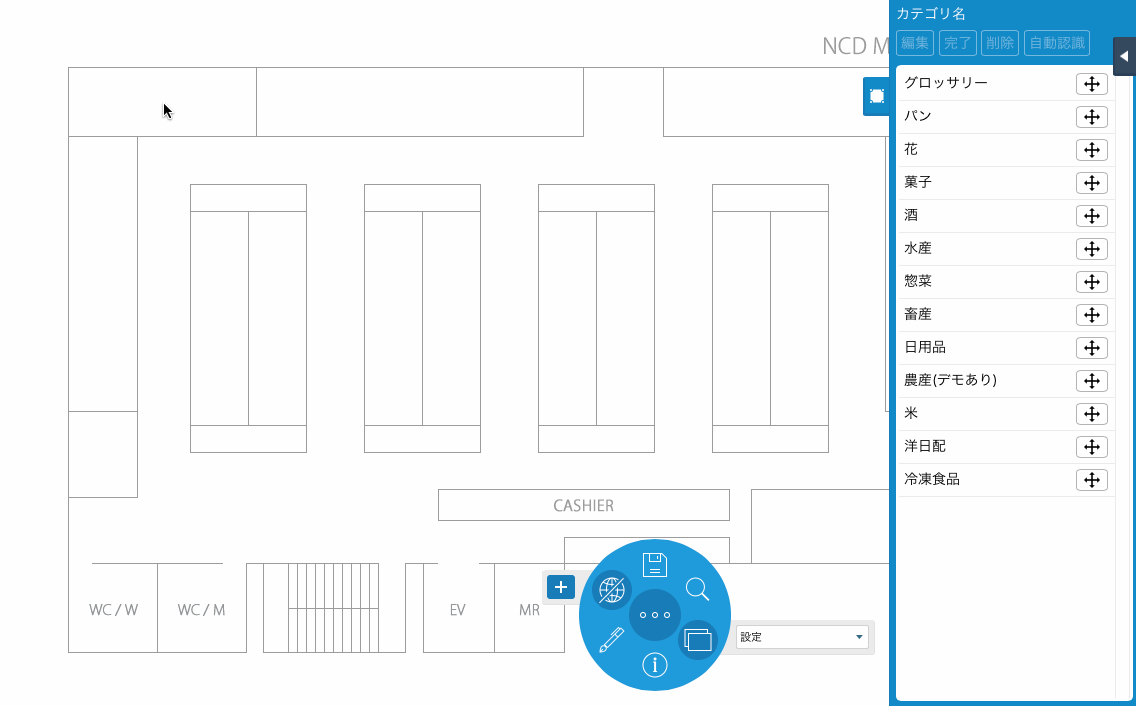
サイドバーの「自動認識」ボタンをOFF(押下していない状態)にすると、直前に編集したエリアと同じ形でエリア範囲を表示します。
キーボード入力
プロット画面の「設定」ビューでは、データのプロットを補助する各種キーボード入力に対応しています。
| キー | 内容 |
|---|---|
| Cキー(cキー) | 編集中のデータを完了にします |
| Aキー(aキー) | 編集中のデータを完了にし、編集中のデータの次のデータをプロット可能な状態にします |
 データプロット方法
データプロット方法